Come creare directory home in roaming in Linux con IdM
Il roaming delle directory home è un modo semplice per gestire più macchine in una rete locale. Funziona utilizzando un server IdM per mantenere un elenco di utenti e un server NFS che conserva i dati degli utenti. Ciò ti consente di accedere a qualsiasi macchina in una rete e ottenere ogni volta lo stesso set di file.
Questo articolo ti mostrerà come creare una home directory di roaming insieme a un server di gestione delle identità utilizzando IdM di Red Hat in RHEL 8. Inoltre, ti mostrerà anche come registrare un computer locale per utilizzare lo stesso sistema di identità e directory di roaming.
1. Configurazione di un server Red Hat IdM
Presupposto: questa guida presuppone che tu abbia un nome di dominio con un record A e PTR che punta all’indirizzo IP e al nome host della tua macchina IdM.
Imposta il nome host del tuo server IdM su un nome di dominio completo:
sudo hostnamectl set-hostname idm.mte.home.arpa
Apri le porte pertinenti per il tuo server IdM:
sudo firewall-cmd --permanent --add-port={80/tcp,443/tcp,389/tcp,636/tcp,88/tcp,88/udp,464/tcp,464/udp,53/tcp,53/udp}sudo firewall-cmd --reload
Abilita il modulo repository per i binari del server IdM:
sudo dnf module enable idm:DL1
sudo dnf distro-sync
Recupera il binario lato server IdM sul tuo computer:
sudo dnf module install idm:DL1/dns
Installazione e configurazione del server Red Hat IdM
Eseguire il comando seguente per avviare il processo di installazione del server IdM:
sudo ipa-server-install --mkhomedir
Digita “sì”, quindi premi Enterquando il programma di installazione ti chiede se desideri includere un server DNS integrato nella configurazione IdM.
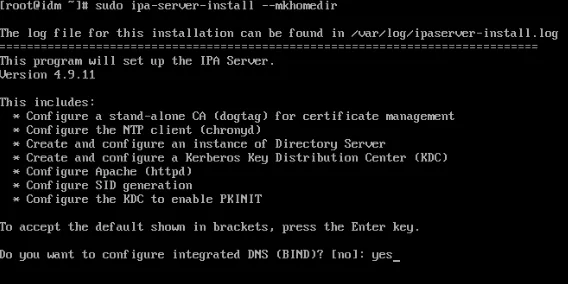
Digita il nome host del tuo server, quindi premi Enter.
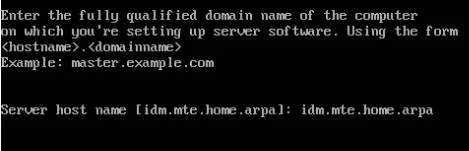
Premere Enterdue volte per confermare il nome di dominio della rete.
Fornisci una password sicura per il Directory Manager della tua rete, quindi premi Enter. È simile alla password root del database di un server web.
Fornisci una password sicura diversa per l’utente amministratore del tuo server IdM, quindi premi Enter. Questo fungerà da account di gestione principale nella rete.
Abilita la funzione di inoltro DNS del server IdM digitando “sì”, quindi premi Enter.

Premere Enterdue volte per accettare le impostazioni predefinite per i valori del dominio del server IdM.
Digitare “no”, quindi premere Enterper disattivare la ricerca di zona inversa in IdM.

Premi Enterdue volte, quindi digita “sì”, quindi premi Enternuovamente per finalizzare la configurazione del server e avviare il processo di installazione.
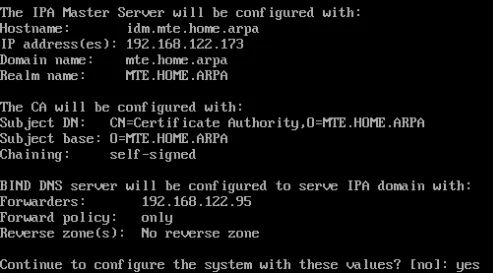
Vai al tuo registrar DNS e crea un record NS per il tuo sottodominio IdM. Questo record dovrebbe puntare al nome host del tuo server IdM. Ad esempio, il record NS per il mio sottodominio IdM: “mte.home.arpa.”punta al mio server IdM “idm.mte.home.arpa”.
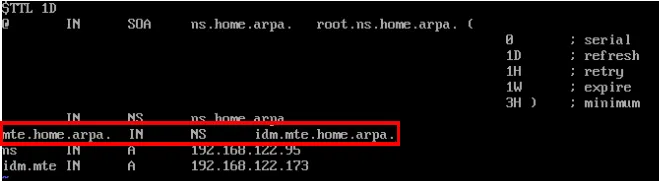
2. Abilitazione del montaggio automatico NFS sul tuo server IdM
Apri le porte pertinenti per il tuo nuovo servizio NFS:
sudo firewall-cmd --permanent --add-service=nfs
sudo firewall-cmd --reload
Esegui i seguenti comandi per creare un ticket IdM per il tuo servizio NFS:
kinit admin
sudo ipa service-add nfs/idm.mte.home.arpa
sudo ipa-getkeytab -p nfs/idm.mte.home.arpa -k /etc/krb5.keytab
Crea un nuovo file in “/etc/exports.d/” per la tua home directory di roaming:
sudo nano /etc/exports.d/home.exports
Incolla la seguente riga di codice all’interno del nuovo file di esportazione:
/home *(sec=krb5:krb5p:krb5i,rw)
Salva il tuo file “home.exports”, quindi esegui il seguente comando per applicarlo al tuo server:
sudo exportfs -rav
Avvia il tuo server NFS per abilitare le sue nuove impostazioni:
sudo systemctl enable --now nfs-server
Controlla se il tuo server IdM sta esportando correttamente il suo “/home”eseguendo il seguente comando:
sudo exportfs -s
Collega i tuoi server NFS e IdM creando una mappa e una chiave di montaggio automatico:
kinit admin
sudo ipa automountmap-add-indirect default auto.home --mount=/home
sudo ipa automountkey-add default auto.home --key "*"--info "idm.mte.home.arpa:/home/&"
3. Aggiunta di utenti a IdM
Apri un browser web e vai al nome di dominio del tuo server IdM. Questo farà apparire la console web del server. Accedi a questa console con le credenziali del tuo amministratore IdM.
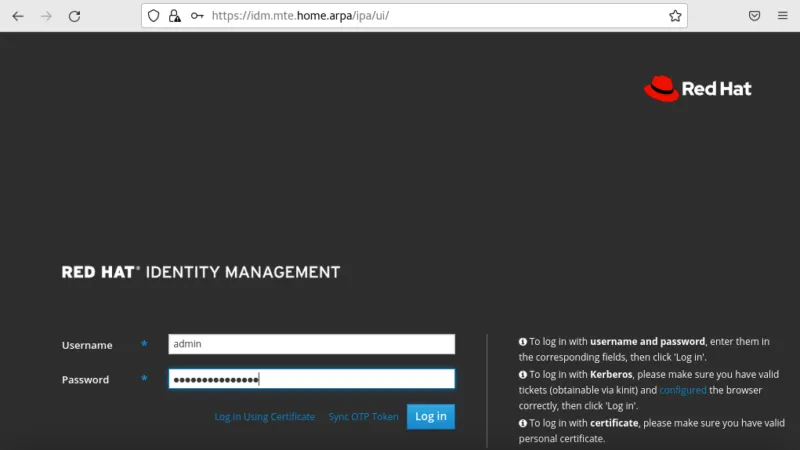
Seleziona la categoria “Utenti stage” nella barra laterale sinistra della console web.
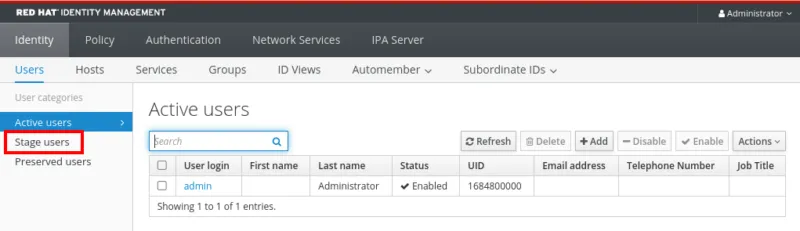
Fare clic sul pulsante “Aggiungi” nell’angolo centrale destro della pagina.
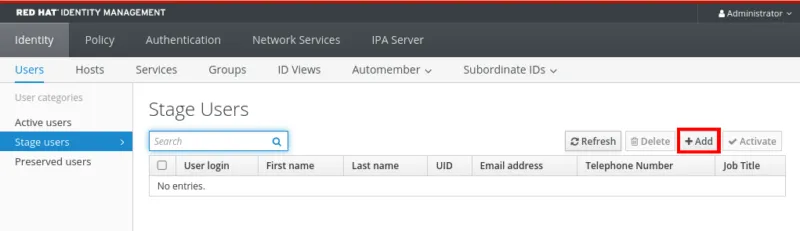
Verrà visualizzata una piccola finestra in cui puoi fornire i dettagli per il tuo nuovo utente. Compila tutti i campi tranne “Classe”, quindi fai clic su “Aggiungi”.
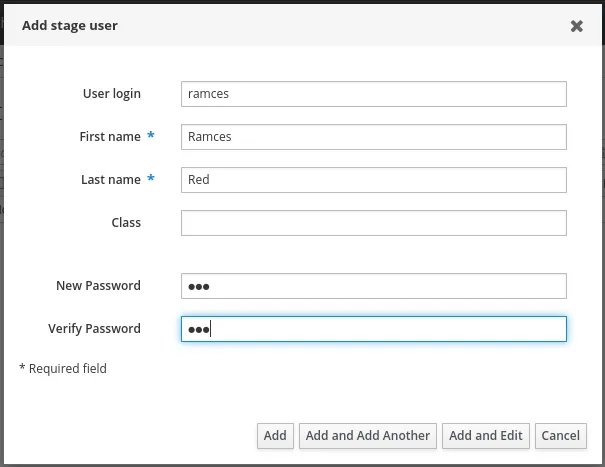
Seleziona la casella accanto al tuo account utente, quindi fai clic su “Attiva” per abilitare il nuovo utente.
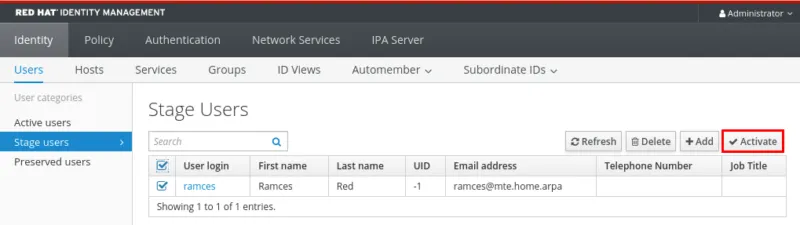
Infine, accedi al tuo server IdM utilizzando il tuo account IdM per generare la tua directory “/home”.
4. Aggiunta di nuove macchine al sistema IdM
Installa il binario lato client IdM nel tuo computer locale:
sudo dnf module install idm
Avviare il processo di installazione del client IdM eseguendo il seguente comando:
sudo ipa-client-install --enable-dns-updates
Digitare “no” nel prompt NTP , quindi premere Enter.
Il ipa-client-installprogramma stamperà quindi un riepilogo dei dettagli del tuo server IdM. Digitare “sì”, quindi premere Enterper avviare il processo di registrazione.
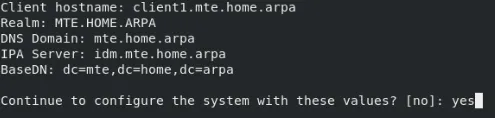
Fornisci il nome utente dell’amministratore IdM per la tua rete, digita la sua password quindi premi Enter.
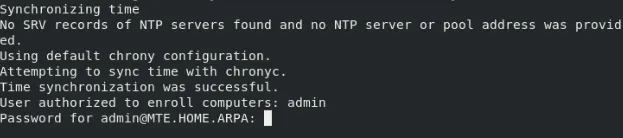
Abilitazione del montaggio automatico sulla macchina client IdM
Esegui il comando seguente per collegare i dettagli di montaggio automatico IdM al tuo computer client:
sudo ipa-client-automount
Riavvia alcuni dei servizi chiave per il demone di montaggio automatico del tuo sistema:
sudo systemctl restart rpc-gssd
sudo systemctl restart rpcbind
sudo systemctl restart nfs-idmapd
Riavviare il sistema e fare clic su “Non elencato?” nella schermata di accesso del sistema client.
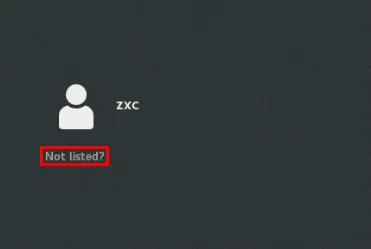
Fornisci il nome utente del tuo utente IdM insieme alla sua password, quindi fai clic su “Accedi”.
Verifica se la tua directory di roaming funziona creando un file sul tuo server IdM e controllando se viene visualizzato sul tuo computer client.
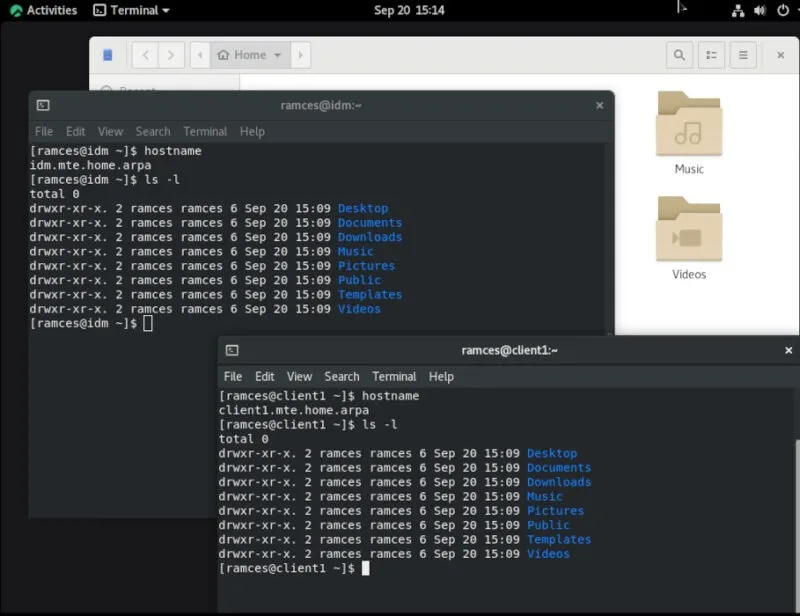
Domande frequenti
È possibile migrare una macchina con una /home locale su una in roaming?
SÌ. Puoi farlo eseguendo il ipa-client-installcomando sul tuo computer di destinazione. Tuttavia, funzionerà solo su un sistema in cui non si dispone ancora di una directory “/home”. Questo perché le directory in roaming sovrascriveranno sempre “/home” rendendo i file locali inaccessibili durante il normale utilizzo.
Esistono limitazioni all’utilizzo delle directory in roaming?
Uno dei maggiori limiti delle directory in roaming è che il file system può essere veloce solo quanto l’interfaccia di rete del tuo server NFS. Ad esempio, se la velocità effettiva massima del server è 1 Gigabit, ogni operazione sui file sulla cartella “/home” del computer client verrà eseguita a 1 Gigabit.
È possibile registrare macchine Linux non aziendali nelle directory in roaming?
Sì e no. Sia i ipa-server-installprogrammi ipa-client-installche sono strumenti specifici di Red Hat pensati per essere eseguiti su distribuzioni Linux simili a Red Hat. Sebbene non sia possibile utilizzarli con Debian e Ubuntu, puoi registrare altre distribuzioni Red Hat Linux come Fedora e CentOS Stream sul tuo server IdM.
Credito immagine: Marvin Meyer tramite Unsplash . Tutte le modifiche e gli screenshot di Ramces Red.
Lascia un commento